Whatsapp-д бүлгийг хэрхэн үүсгэх. WhatsApp хэрхэн ашиглах: групп үүсгэх, чат ашиглах, синхрончлолын харилцах ашиглах
- Whatsapp дотор групп үүсгэнэ үү
- Бүлгийг засварлах
- Мэдэгдэлийг унтраа
- Бүлгэм үүсгэх
- Олон нийтийн менежмент
- Гарах ба устгах
- IPhone дээр Watsap хэрхэн хурдан суулгах вэ?
- Whatsapp дээр бүлгийг хэрхэн засах болон устгах вэ?
Энэ эссе дээр бид ашиглалтын нарийн ширийн зүйлийг ойлгох болно. Энэ нь iPhone дээр Vatsap-д хэрхэн бүлэг үүсгэх тухай болно. Бүлэг үүсгэх нь олон тооны хэрэглэгчидтэй нэгэн зэрэг харилцах үйл явцыг хөнгөвчилдөг. Стандарт чатаар нэг хүнтэй харилцаж чаддаг бол бүлгийн харилцааны хувьд бүлэг аналог үүсгэх нь илүү хялбар болно.
Үүнийг яаж бий болгоё whatsapp бүлэг Тагийн хувьд:
- Эхний алхам нь програмыг шууд ажиллуулах явдал юм.
- Дараа нь програмын "Chats" табыг олоод үүнийг ажиллуулна.
- Дараа нь "Шинэ групп" товчийг дарснаар та групп чат үүсгэх боломжтой. Гэхдээ элчний энэ онцлогийг ойлгохын тулд дор хаяж нэг хэрэглэгчтэй идэвхтэй яриа өрнүүлсэн байх ёстой.
- Дөрөв дэх алхам - бид ярилцлагад оролцогчдыг урьж байна. Энэ нь WhatsApp директороос хэрэглэгчийн нэрийг тохируулах замаар хийгдэж болно. Харилцагчийг сонгож авсны дараа "Дараагийн" товчлуур дээр дар.
- Тав дахь алхам бол бүлгийн заншил юм. Зургийг байршуулахын тулд тусгай талбар дээр цорго хийж, чат хийх боломжтой. Үүний үр дүнд сонгосон зургийг группын нэрний эсрэг "Chats" tab дээр нийтлэх болно.
- Бүтээлийн зургаа дахь үе шат бүлгийн чат Захирагч нь бүлгийн сэдэвийг тохируулахыг санал болгодог.
- Эцсийн алхам бол "Create" товчлуур дээр дарж бүлгийн чат үүсгэх үйл явцыг дуусгах болно.
Хэрэв та бүх алхмыг зөв хийвэл, та бүлгийг амархан үүсгэх болно whatsapp чат iPhone дээр. 200 гаруй хүмүүс нэг ийм бүлэгтэй харилцаж чадна!
Мобайл хэрэглэгчдийн ихэнх нь Votsapp элч хэрэглэдэг. Гэхдээ хүн бүр тэдэнд үзүүлж буй олон төрлийн функцэд сайн туршлагатай байдаггүй. Олон хүмүүс өнөөдөр whatsapp-д бүлгийг хэрхэн үүсгэхийг хүсч байна. Үүнийг доор танилцуулж байна.
Whatsapp дотор групп үүсгэнэ үү
Магадгүй, энэ функц нь олон хүмүүст мэдэгддэг, учир нь энэ нь програмын тохируулгын гүнзгий биш юм. Та Votsapp-ийн үндсэн цэсийг нээх хэрэгтэй бөгөөд 2-р байранд, олон нийтийн бүлгийг үүсгэх онцгой сонголтыг та харж болно.
Юуны өмнө, олон нийтийн нэр зарим нэртэй байх ёстой, одоо байгаа харилцагчдын жагсаалтаас сонгох хэрэгтэй. Мөн энд сэдвүүдийг тохируулж болно, өөрөөр хэлбэл чатын үндсэн дүрсийг тохируулах боломжтой.
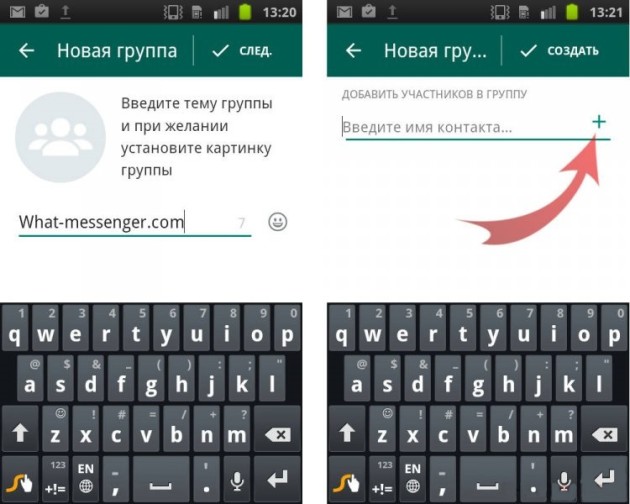
Хэрэв зарим нэр алдаатай нэрийг солих хүсэлтэй байгаа бол засварлах цонх руу буцаж очоод нэр, профайл зурагтай ойролцоо байрлах харандаа дүрс дээр дарна уу. Нэрийг нь өөрчлөх нь бүртгүүлж болохгүй.
Орон нутагтаа олон нийтийн бүлгийг бий болгох нь маш энгийн боловч нэр томъёо, тодорхой сэдэв, оролцогчдыг сонгох хэрэгтэй. Энэ бол хамгийн чухал зүйл.
Бүлгийг засварлах
Оролцогчдод захидлаар оролцох шаардлагагүй болсон хүмүүсийг устгахын тулд бүлгийн цонхонд ороод хуудасны дээр байрлах нэр дээр дар. Оролцогчдын жагсаалтад тохиромжгүйг олоод, дээр нь дараад эцсийн сонголтыг сонгоно уу. - Бүлгүүдийн жагсаалтаас хас.
Нийтийн хаягийг бүрэн устгахын тулд та цэс дээр товч дарах хэрэгтэй - Exit / Delete Groups. Энэ сонголт нь зөвхөн чатын администраторын хувьд нээлттэй байна. Хэрэглэгч нь бүтээсэн хүн биш бол тэр устгаж чадахгүй - та бүлгээс гарч болно.
Мэдэгдэлийг унтраа
Хэрэв хэрэглэгч өөрийн чатыг тогтмол мэдэгдэлээр эвдэхгүй байхыг хүсвэл тэдгээрийг хувийн тохиргооноос илгээсэн мэдэгдлийг үлдээж болно. Үүнд:
- үндсэн цэсийг оруулна уу;
- Тохиргоо сонгоно уу;
- Мэдэгдэлийн хэсэгт очно уу.
Мэдэгдэлд жагсаалтыг доош нь доошруулж, чат тохиргоог олох хэрэгтэй. Энэ нь мэдэгдлийн бүх талыг зохицуулдаг: дууны, чичиргээ, өнгөний индикатор.
Зөвхөн нэг чатын мэдэгдлийг унтрааж, бусдыг үлдээх хэрэгтэй бол энд группын тохиргоог ашиглах хэрэгтэй. Чатын тохиргооны цонхыг нээх хэрэгтэй. Чимээгүй сонголтыг сонгоно уу. Энэ бүхэн!
Одоо олонхи нь whatsapp-д бүлгийг хэрхэн бүтээсэнийг сурч мэдсэн бөгөөд эдгээр нь дээр дурдсан заавар, үндсэн хэсгүүдийг танилцуулах болно!
WhatsApp-д та 256 оролцогч чатлах боломжтой групп чат үүсгэж болно. Иймэрхүү олон нийтийн хэлэлцүүлгийг үүсгэх нь администратороор томилогдох боломжтой хэрэглэгчид байж болно.
Бүлгэм үүсгэх
Android болон iOS дээр харилцан яриа үүсгэх нь бага зэрэг ялгаатай. Гэхдээ та үйлдлийн дарааллыг илүү сайн ойлгохын тулд өөр өөр мобайл платформуудын үйл ажиллагааг тусад нь авч үзье. Тэгэхээр Android дээр Vatsap-д бүлгийг хэрхэн үүсгэх вэ:
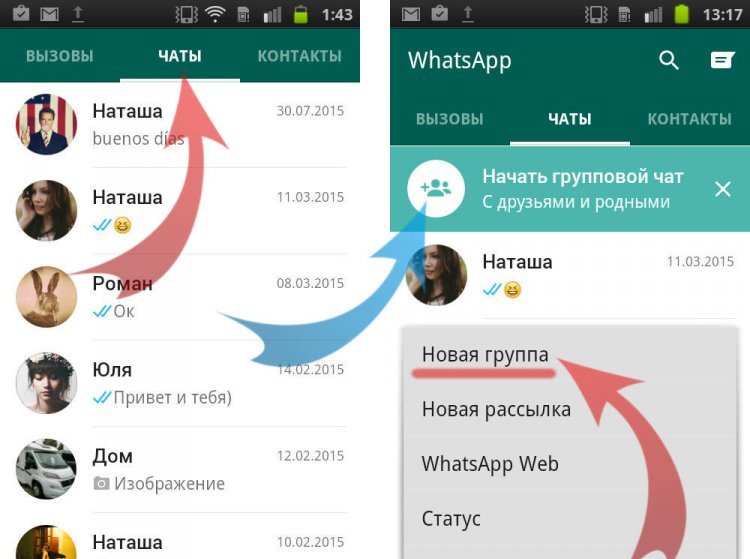
IOS дээр үндсэн ялгаа байхгүй байна:
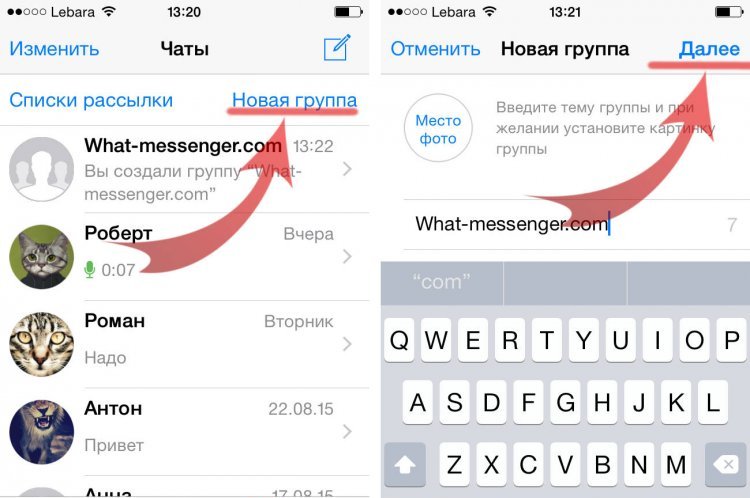
Мессежийн ярианы вэб дээр үүнтэй төстэй аргаар бүтээгдсэн.
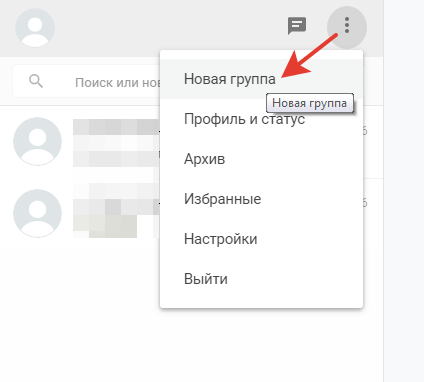
Та шинэ хүмүүсийг нийтийн чат руу урьж болно, бусад хэрэглэгчдийг администратор болгон томилж болно.
Олон нийтийн менежмент
Бүлгээр 256 хүн байж болохгүй. Гэхдээ энэ тоонд хүрэхийн тулд та шинэ харилцагчдыг идэвхжүүлэх хэрэгтэй болно. Үүнийг маш энгийнээр хийдэг:
- Нээлттэй бүлгийн чат үүсгэсэн.
- Олон нийтийн мэдээллийн хуудсыг нээх сэдэв дээр дарна уу.
- Tapnite "Add". Таны харилцагчдын жагсаалтаас шинэ хүнийг тодруулна уу.
Харилцааны тухай мэдээлэл бүхий хуудас дээр бүх оролцогчийн жагсаалтыг олно. Хэрэглэгчийг устгах эсвэл шинэ нийтийн администраторыг хуваарилахын тулд үүнийг ашиглаж болно. Оролцогч дээр дараад сонгоно уу контекст цэс зохих тохируулга нь "Устгах" (цаашид бүлэгт байхаа больсон) эсвэл "Бүлгэмийн администраторыг оноох" (хэрэглэгч гишүүд нэмэх / хасах боломжтой байх болно). 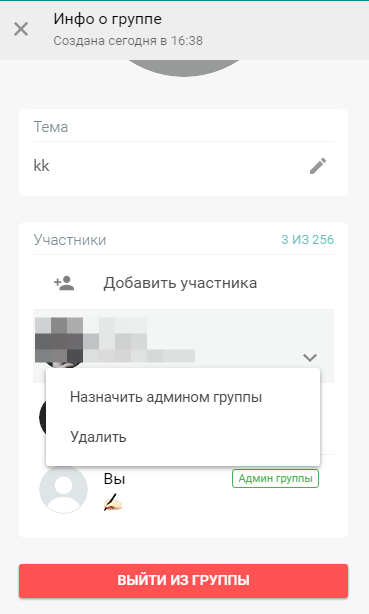
Хэн ч ярианыхаа нэр эсвэл зураглалыг өөрчилж болно. Үүнийг хийхийн тулд та сэдэв, зураг дээр дарж, бусад өгөгдлийг оруулаарай.
Гарах ба устгах
Хэрэв та олон нийтэд гарах юм бол оролцогчдын жагсаалтаас автоматаар хасагдах болно. Гэсэн хэдий ч, олон нийтийн жагсаал дээр үлдэх болно, ингэснээр та мессежний түүхийг уншиж болно. Хэрэв та цорын ганц администратор байсан бол шинэ администраторыг санамсаргүйгээр сонгох болно.
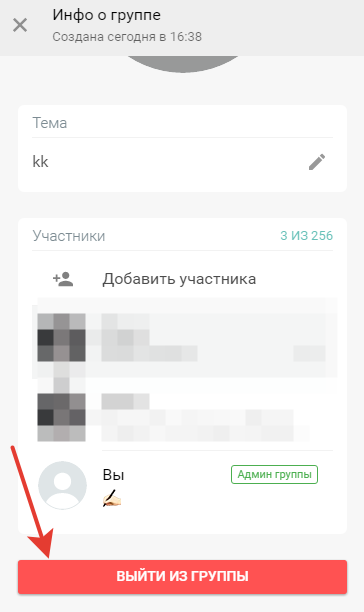
Хэрэв та олон нийтийг үлдэхийг хүсэхгүй байгаа бөгөөд та зурвасуудыг уншиж чаддаг бол "Дэлгэрэнгүй" цэснээс "Устгах" гэсэн сонголтыг сонгоно.
0 сэтгэгдэл
Үйлчилгээг гар утсаа ашиглах үед текст болон медиа файлыг шуурхай шилжүүлэх хамгийн түгээмэл програм гэж үздэг. Хэдэн зуун сая хүн үүнийг дэлхий даяар амжилттай ашиглаж чадсан. ��үний зэрэгцээ тэдний тоо байнга нэмэгдэж байна, тиймээс олон тооны хүмүүс утсаа хэрхэн утас суулгахыг сурахыг хүсч байна вэ?
Android бол смартфоны алдартай үйлдлийн систем юм. Хөдөлгөөнт төхөөрөмж дээрх програмыг суулгах нь хялбар, хурдан бөгөөд хялбар юм.
Үүнийг хийхийн тулд дараах дүрмийг баримтлах хэрэгтэй:
- Програмыг татаж авах нь зөвхөн таны найдвартай интернетийн эх үүсвэрээс хийгдсэн байх ёстой. хөдөлгөөнт төхөөрөмж бүртгүүлэх шаардлагагүй. Нэг сонголт бол зочлох явдал юм Зах зээлийг тоглуулах . Хэрэв дэлгүүр өмнө нь хэзээ ч эхлээгүй бол, та дансаа бүртгүүлэх хэрэгтэй болно. Захирагчийг үргэлж хийж чадна хайлтын мөр . Үүнийг хийхийн тулд томруулагч шилийг хэлбэр дүрс дээр дарж програмын нэрийг бичнэ үү. Энд гарч ирсэн жагсаалтаас хүссэн програмаа сонгоод түүнийгээ gadget дээрээ ачаал.
- Сэргээгдэх төхөөрөмж нь дор хаяж 20 мегабайт санах ойтой байх ёстойг анхаарна уу.
- Татаж дууссаны дараа үүнийг гүйцэтгэнэ whatsapp ажиллуулах Захирагч. Энэ үед та төхөөрөмж дээр байгаа SIM картны дугаарыг оруулах шаардлагатай болно. Энэ нь кодтой мессеж хүлээн авах болно, дараа нь агшин зуур элч ямар ч асуудалгүйгээр идэвхжсэн болно.
Одоо хүн смартфон дээрх програмын бүх функцийг ашиглаж болно.
IPhone дээр Watsap хэрхэн хурдан суулгах вэ?
Iphone дээрх элчийг суулгах дараалал нь Android-тэй адилхан байдагтай адил юм.
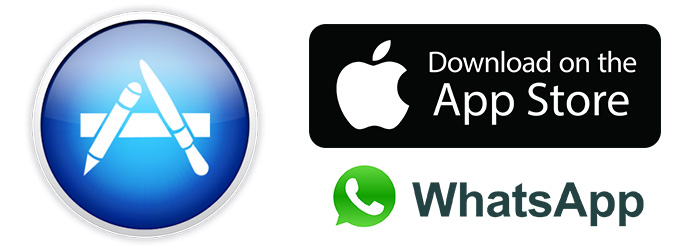
Үүнийг дараах байдлаар гүйцэтгэдэг:
- App Store-ийг нээнэ;
- Хайлт дээр зурвасын үйлчилгээний нэрийг бичдэг;
- WhatsApp Messenger сонгосон бөгөөд жагсаалтаас дуудагддаг;
- Үйлчилгээг desktop дээр харагдах өөрийн дүрсэн дээр дарж эхлүүллээ.
- Илрүүлсэн байна утасны дугаар хөдөлгөөнт төхөөрөмж, энэ нь батлав SMS тусламж түүнд ирсэн захиа;
- Ажиллаж байгаа идэвхжилт.
Хэрэв хэрэглэгч өмнө нь WhatsApp-г ашигладаг бол iCloud хадгалагдана нөөц хуулбар , дараа нь утас дээр watsup хэрхэн суулгах, түүний идэвхжүүлэх гүйцэтгэх сурах хэрэгтэй болно. Энэ тохиолдолд, таны акаунтыг iCloud-ээс сэргээхэд хангалттай.
0 сэтгэгдэл
Дэлхий даяар алдартай шуурхай элч боллоо. Энэ нь олон түмний нэгэн адил харилцагчтай зэрэгцэн холбогдож болно. Гэсэн хэдий ч, хүн бүр Ватспад бүлгийг хэрхэн үүсгэхийг мэдэхгүй байна уу?
Энэ үйл явцад ерөнхийдөө хэцүү зүйл байхгүй.
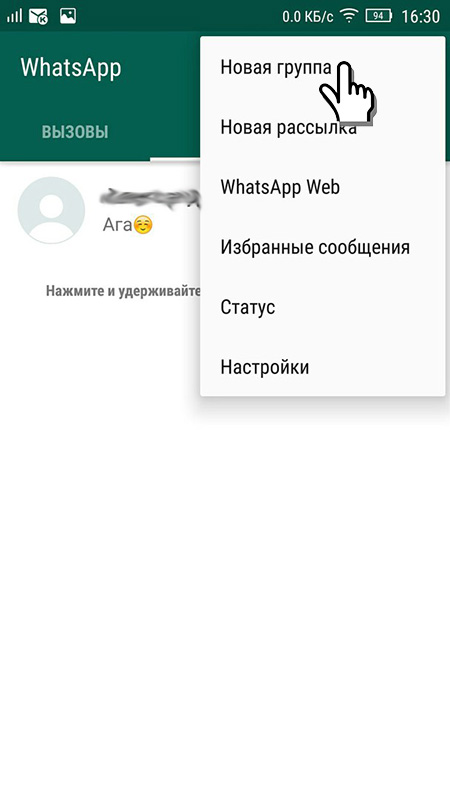
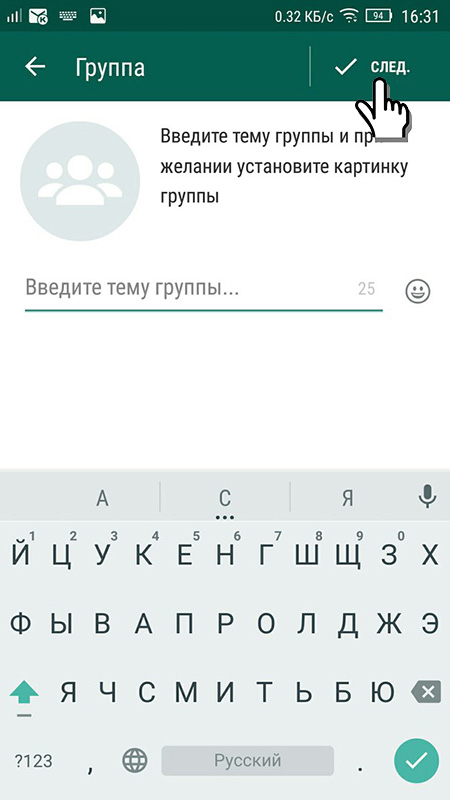
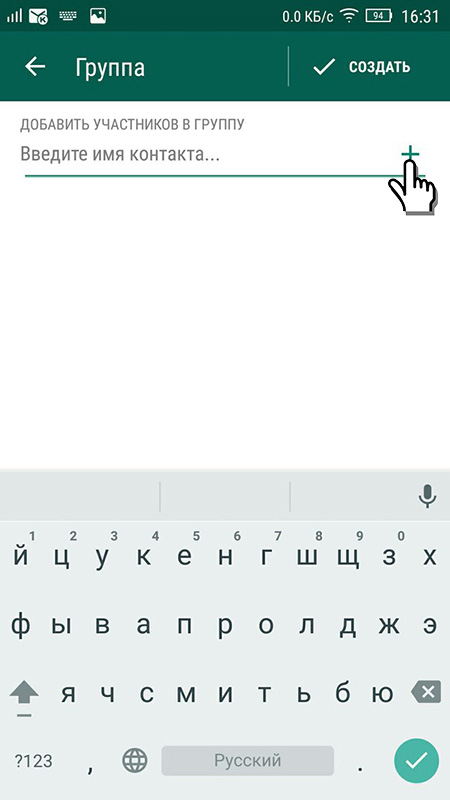
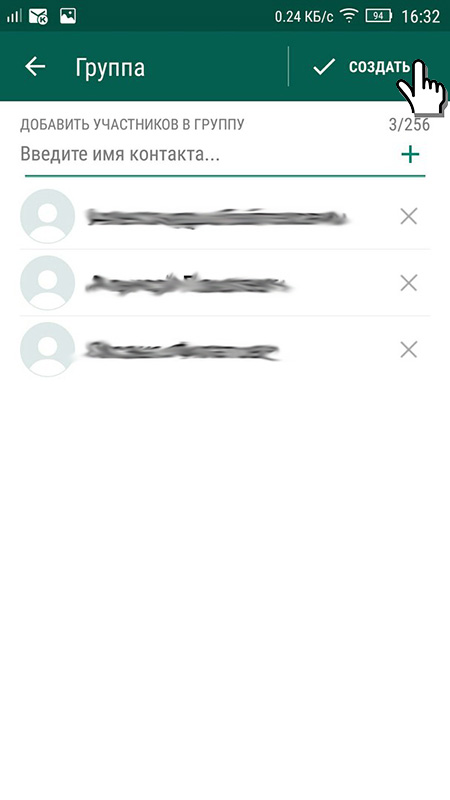
Үүнийг гүйцэтгэхэд шаардлагатай:
- Үйлчилгээний дүрсэн дээр дарж шуурхай элчийг нээнэ.
- Нээлтийн хэсэг дээрээс "Шинэ бүлэг" -г сонго. Үүний зэрэгцээ хэрэв ямар нэг чатын аль хэдийн бий болвол тэр зорилгодоо хүрэх боломжтой гэдгийг мэдэж байх ёстой.
- Сэдвийг тэмдэглэх эсвэл нэр бичнэ үү. Энэ тохиолдолд бүх хэрэглэгчид бүлгийн чатын нэрийг харах болно.
- Гишүүд нэмэх. Үүнийг хийхийн тулд "+" товчийг дарна уу. Та мөн харилцагчийн нэрийг бичиж болно.
- Finish дээр дарж процессыг гүйцээнэ үү.
Үүний дараа та олон тооны хүмүүстэй харилцаж чадна.
Whatsapp дээр бүлгийг хэрхэн засах болон устгах вэ?
Хүмүүс групп чатыг хэдийд ч засаж болно. Хэрэв тэрээр захидал харилцаанд оролцох ёсгүй гэж үзвэл түүнд оролцож байгаа хүн бүрийг татгалзах боломж олгоно. Үүнийг хийхийн тулд жагсаалтанд санал нийлэхгүй байгаа нэрийг олох хэрэгтэй, хочрыг товшоод "Группээс [Нэр] -ийг устгах" -ыг сонгоно уу.
Мөн хүн гүйцэтгэх чадвартай бүрэн арилгах бүлгийн чат. Үүнийг хийхийн тулд товчлуурын хамгийн доод хэсэгт товчлуурыг дарж гарч ирэх бөгөөд устгахыг зааж өгнө. Энэ үйлдлийг зөвхөн администратор гүйцэтгэж болно. Тэрээр харилцан ярианд тогтмол оролцож байснаас илүү эрхтэй. Хэрэв хэн нэгэн нь whatsapp бүлэгт бүтээсэн хүн биш бол тэр зөвхөн үүнийг орхиж болно.
Whatsapp дээр бүлгийг хэрхэн засах болон устгах вэ??үний зэрэгцээ тэдний тоо байнга нэмэгдэж байна, тиймээс олон тооны хүмүүс утсаа хэрхэн утас суулгахыг сурахыг хүсч байна вэ?
IPhone дээр Watsap хэрхэн хурдан суулгах вэ?
Гэсэн хэдий ч, хүн бүр Ватспад бүлгийг хэрхэн үүсгэхийг мэдэхгүй байна уу?
Whatsapp дээр бүлгийг хэрхэн засах болон устгах вэ?